ChatGPTでWeb検索機能を有効化する方法
※本ページはプロモーションが含まれています
2023年5月12日にOpenAI社が、ChatGPTにネット検索機能を追加しました。
有料ユーザー限定です。
ChatGPTは2021年までのデータしか持っておらず、最新の情報に弱かったのですが、ネット検索機能の追加で最新の情報にも対応できるようになったようです。
Web検索機能を使うには、設定を変更する必要があるのでその手順を紹介します。
設定を有効化
ChatGPTのチャット画面左下にある、自分のアイコンとメールアドレス右側の「・・・」をクリック。
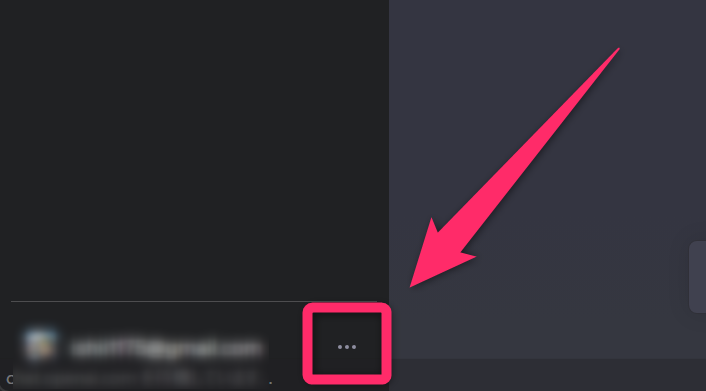
「Settings」をクリック。
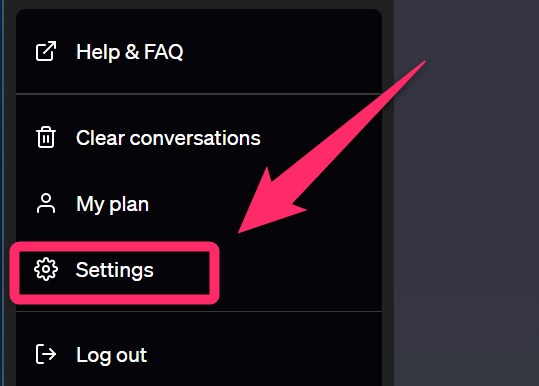
「Beta features」→「web browsing」をオン(緑色)にする。
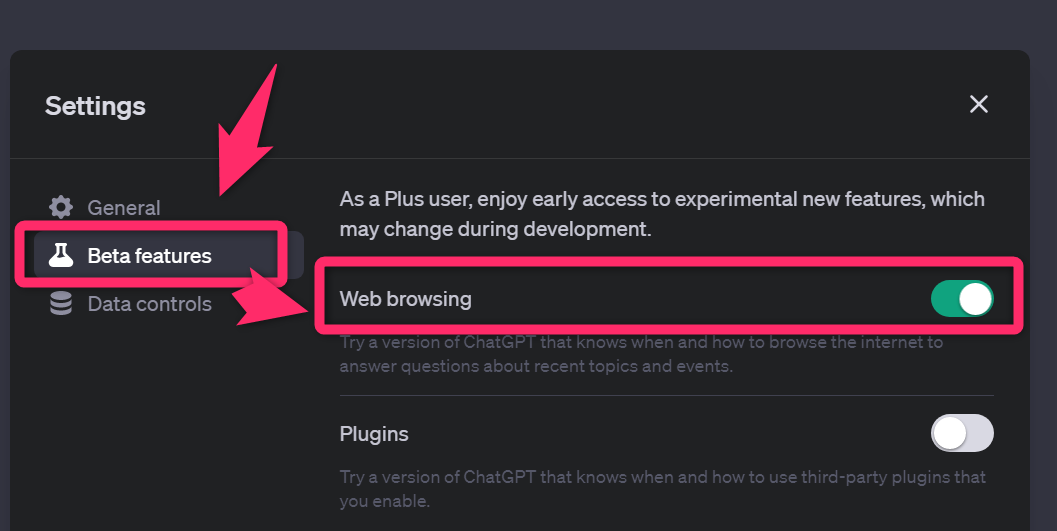
チャット画面に移動し、「New chat」で新しいスレッドを作成し、「GPT-4」にマウスオーバーするとポップアップが表示されるので、「Browsing Beta」にチェックを入れる。
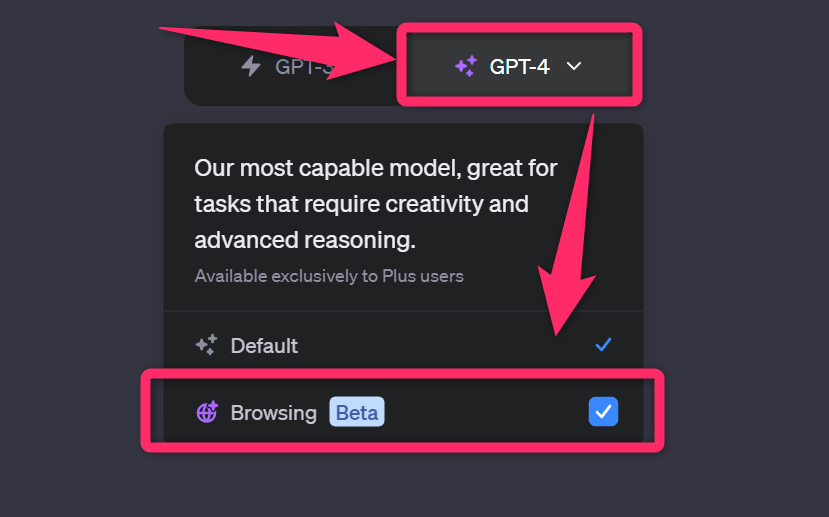
これでチャットを開始すると、その質問に関する検索をして回答してくれます。
返答欄に実行中なのが表示されます。
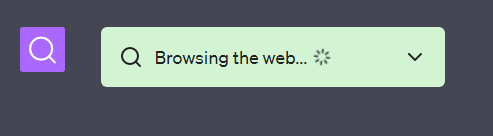
2023年5月の情報でもちゃんと返してくれました。
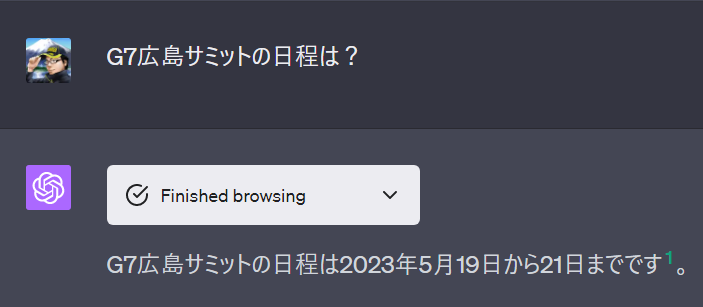
質問内容によっては時間がかかったり、エラーが出たりで不安定で使い所が難しい印象です。
回答に表示されている「V」をクリックすると、どのようなサイトを巡回したのかも確認できます。
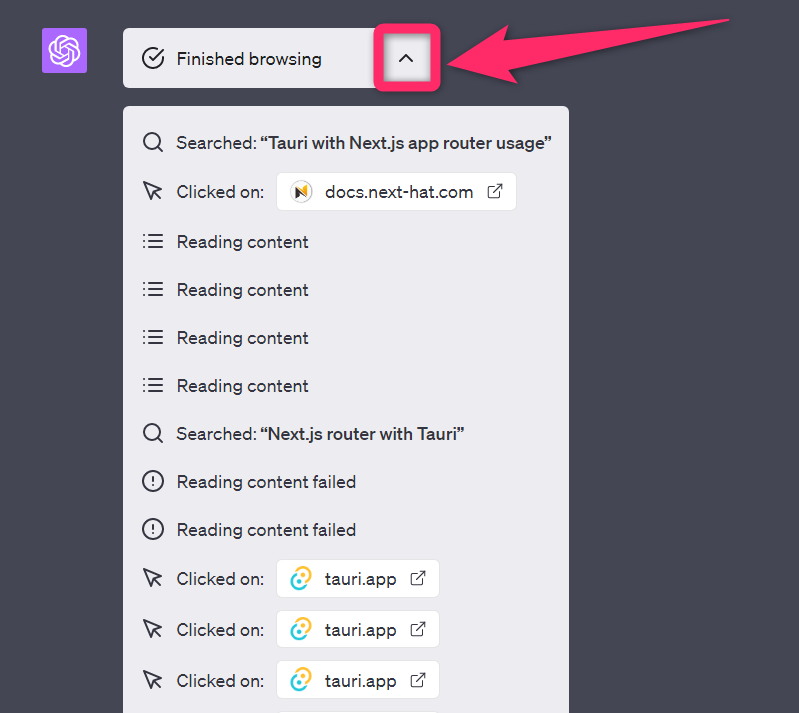
ざっと使ってみたところ、Web全体を検索するというより、公式サイト内をひたすら探すような挙動が確認できました。
注意事項
一度「Browsing Beta」にチェックを入れると、以降の新しいチャットも「Browsing Beta」で始まってしまいます。
従来のチャットに戻すには、先程の手順で「Default」を選択してください。
おわりに
ChatGPTは2021年までの情報しかないのがネックだったのですが、最新の情報を扱えるようになったのは大きな進歩ですね。
ただ、まだ期待通りの結果が返ってこないことがあるので、しばらく様子を見てみたいと思います。
